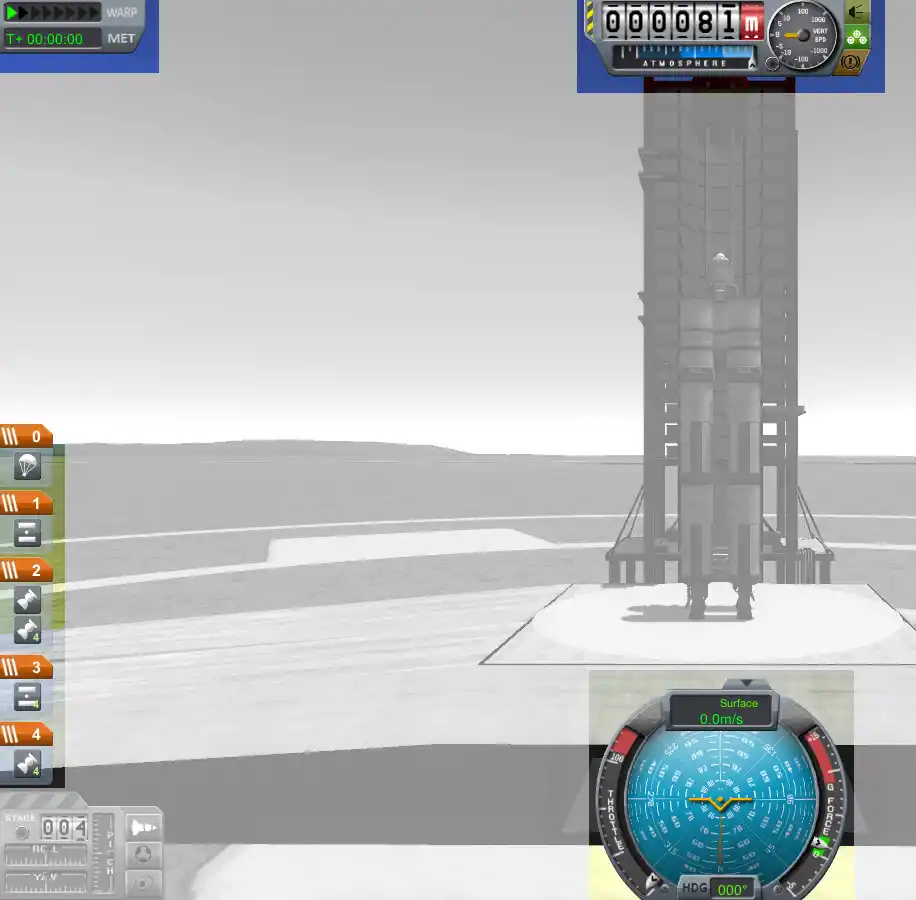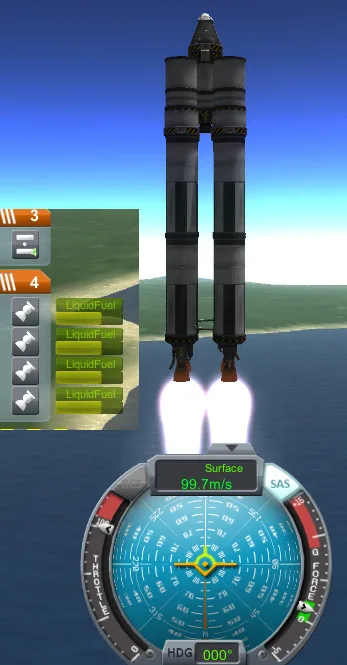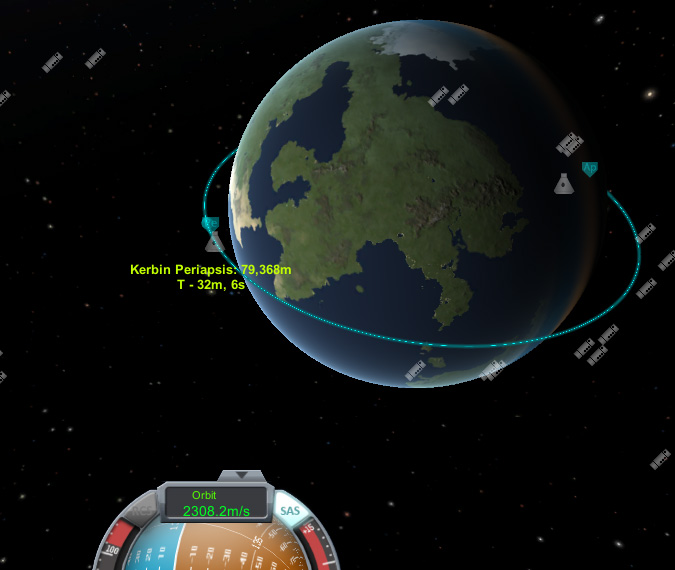はじめに 
ここではDemo版を使い「ロケットは飛ぶけど上がって落ちてきちゃう」「Kerbin周回軌道に入るにゃどーすりゃいいの?」の状態の方に、できるだけ少ない操作でほぼ確実に周回軌道に入れる機体の組み立てと、実際の飛行までを記述します。
シンプルな操作を最優先し、決して効率的な飛行ではありませんが、理解の一助になれば幸いです。
機体製作 
上段の組み立て 
- PodsからCommand Pod Mk1を選び、配置します。
組み立ての最初はPod選びから。(Demoでは一種類だけですが…) - UtilityからMk16 Parachuteを選び、Command Podの先端に取付けます。
今回の記事では使用しませんが、この船は大気圏に戻るだけの燃料残量が残ります。成功後地上に戻る際にお使いください。 - StructualからTR-18A Stack Decouplerを選び、Command Podの下に取付けます。
スタック・デカップラーは積み重ねた構造を切り離す役割があります。 - ControlからAdvanced S.A.S Moduleを選びTR-18Aの下に取付けます。
S.A.SモジュールはONになった時点の姿勢を保とうとする能力があります。Fを押している間ONになる他、TキーでON/OFFを切り替えることができます。 - PropulsionからFL-T400 Fuel Tankを選び、S.A.S Moduleの下に取付けます。
フュールタンクは液体燃料と酸化剤が充填されています。液体燃料エンジンを作動させるには十分な燃料と酸化剤が必要です。 - Angle Snapを多角形マークに、Symmetry Modeを4配置モードにしてもう一度FL-T400を選び、5.で配置したタンク(FL-T400)側面に取付けます。
- このあたりで少し下の空間が狭く、次の部品の配置がやりにくくなるので配置されているCommand Podをクリックして全体を上に持ち上げます。マウスホイールも併用して下に十分な空間を持つ状態に再配置します。以後、適宜空間確保してください。
- PropulsionからLV-909 Liqud Fuel Engineを選び、真ん中のFL-T400の下に取付けます。
液体燃料エンジンは出力の調整ができる他、停止と再着火を行うことができます。 - PropulsionからLV-909 Liqud Fuel Engineを選び、周囲のFL-T400の下に取付けます。
LV-909は推力は小さいのですが燃料消費に対して出力の効率に優れています。
ここまでで、上段が完成しています。この上段だけでもかなりの飛行ができますが、Kerbin周回軌道に入るにはまだ足りません。
下段の増設 
周回軌道に入るための下段を増設していきます。Angle Snapを多角形マーク、Symmetry Modeを4配置モードのまま下段組み立てに入ります。
- TR-18A Stack Decouplerを選び周囲のLV-909の下に取付けます。
スタック・デカップラを挟んでここで切り離せるようにしておきます。 - FL-T800 Fuel Tankを選び、周囲のTR-18Aの下に取付けます。
- 更にFL-T800Fuel Tankを選び、先ほどのタンクの下に取付けます。
二段の大型燃料タンクにより、空気が薄く抵抗が減る高度まで運んでもらいます。 - StructualからEAS-4 Strut Connectorを選び、一番下になっているFL-T400タンクを隣同士で結合します。
マウスで片方のタンク側面をクリックし、他方のタンク側面をクリックします。通称「針金」と呼ばれ、部品同士の結合を助ける役割があります。
今回の機体では無くても飛びますが、機体の捻じれが起こり、飛行中回転したり操縦不能に陥ることがあります。機体の強度確保は安定し操縦しやすい機体を作る要点です。 - LV-T45 Liqud Fuel Engineを選び、周囲のFL-T400の下に取付けます。
もっと出力の大きいエンジンも選べますが、今回はこれを利用します。パーツパレットでカーソルを合わせた場合に表示される説明に「Thrust Vectoring enabled」と書かれているエンジンは首振り機能があり、噴射方向を変化させて機体の姿勢を変える能力があることを示します。
完成図のようになりましたでしょうか。
機体が完成したら上のUntitled Space Craftをクリックして素晴らしい名前に変更してあげましょう。
この名前は右上のフロッピーアイコン(Save)とフォルダアイコン(Load)を使ってセーブ・ロードする際に使用されます。
右側に表示されているアイコンはステージと呼ばれるもので、発射台に移動した後、スペースキーを押すごとに数字の大きなステージから実行されます。
例えば現在ステージ4にはエンジンアイコンがありますが、これは発射台でスペースキーを押せば該当するエンジンが点火することを示しています。
ステージ3にはデカップラーが入っており、点火(ステージ4)後スペースキーを押すとデカップラーでの切り離しが行われることを示します。
さて、上記順番で組み立てた場合は、特に調整の必要はありませんが、機体がより複雑になり部品のとっかえひっかえを行なっているうちに、実行される順番が意図しない状態になることがあります。
配置した部品にカーソルを合わせると、ステージアイコンでは「それは俺のことだよ」と白く囲みが表示されます。ステージアイコンにカーソルを合わせれば配置された対応する部品がやや白く表示されます。
ステージは+-アイコンで増減することができ、エンジンやデカップラーのアイコンはドラッグしてステージ間を移動させることができます。また、ステージ番号表示部分をドラッグ移動してステージそのものの実行順を入れ替えることができます。
それでは発射台に移動します。右上のアイコン列から塔が描かれたLaunchをクリックします。
飛行 
画面説明 
先ほどの機体が発射台に据え付けられました。
ステージアイコンは発射台では左に配置されます。
場合によっては夜になっていますが、左上のWARPと書かれた辺りに三角マークが並んでいます。これは時間の進み方を変化させる機能でマーク1個の場合は等速を表します。
マークをクリックしたり,.(カンマ/ドット)キーで時間経過を早めることができます。折角ですから昼になるまで時間を進めるのもいいでしょう。なお、スロットル(アクセル)が0のときのみWARP機能が使えます。機体操作は等速で行います。「そ、操作できねぇ!!!」という場合にWARPが有効であることはありがちなシチュエーションです。(ALT併用はここではパスします)
画面下中央に丸い計器がありますが、姿勢方位基準装置と呼ばれます。今現在は寝っ転がって青空を真上に見ていると考えるといいかもしれません。
真ん中のオレンジの機体が青いほうにいれば機体も上向に、なっています。
丸内左側に"270"右側に"90"の文字があります。これは北を0として時計回りに角度を振ってあります。通常の打ち上げの場合"90"つまり東が重要な方位になります。
この周囲にはTHROTTLEと書かれたメーターがあります。液体燃料エンジンの出力を調整するもので、SHIFTキーで増、CTRLキーで減となります。Xキーで一瞬で0にする方法もあります。
打ち上げ 
では、打っちゃいましょう。
この打ち上げで使用するキーは"SHIFT","T","X","スペースキー","W","A","S","D","M"
- SHIFTキーを押し続けTHROTTLE(スロットル)を全開にします。
- "T"キーを押してSASをONにします。(SASマークが点灯します)
- スペースキーを「ターン!」と押します。掛け声は「リフトオーフ!!」です。離床しましたね。左のステージアイコンにはバーグラフが追加され、燃料の残量を示しています。
姿勢方位基準装置はSASの自動姿勢制御のお陰で真ん中を示したままのはずです。
中央上の数字は高度を示しています。数字の下、ATOMSPHEREは大気、空気の濃さを示しています。高度があがり指示針が左へゆくほど大気が薄く、抵抗が減ります。
その右の針一本のメータは昇降計と呼ばれ、0より上に針があれば上昇、下にあれば下降となり、振れ方は昇降速度を示しています。今は上昇率を上げながら上昇しているはずです。 - バーグラフがなくなり、下段の燃料が尽きるとエンジンが停止します。すかさずスペースキーを押して下段を分離します。
- 比較的ゆっくり下段が離れていきますが、プレイヤーは少し忙しくなります。"T"キーを押してSAS表示を消します。
- SASが消えていることを確認しつつ"D"キーをチョコンと押します。機体が傾き、姿勢方位基準装置ではオレンジの機体マークが東を示す"90"側へ移動している「ように」見えます。少しすると、地面を示す茶色が見えてきます。
分離のショックで少し揺らぐこともありますが,WASDキーを使い、90の線の上かつ、空と地面の塗り分けの点に機体マークをあわせてください。コツは「押しすぎない」ことです。合った瞬間タイミング良く"T"キーを押すことでSASがその姿勢を維持してくれます。 - 次に高度計をにらみ、60000mつまり60kmになった時点でスペースキーを押します。上段のエンジンが点火し、機体を水平方向に加速させてくれます。
噴射中、少しずつ姿勢方位基準装置の機体が空側に逸れますがSAS解除→WASDで修正→SASオンを何度か行います。 - 姿勢方位基準装置の上"Orbit"表示が2300m/sを超えたらXキーを押してエンジンを切ります。
まとめると…
- 垂直発射
- 下段分離
- 惰性で60000mまであがったら東むいて上段噴射
- Orbit 2300m/s超えたらエンジン停止
以上の操作で「だいたい」周回軌道に入れるはずです。Mキーを押して軌道を確認してみましょう。
Peにカーソルをあわせ、70000mを超えていれば周回軌道に入ったと見て良いでしょう。WARPで時間を早めてももう地上に落ちてはきません。
最後に 
ずっと地表に落ちてこない周回軌道にはいるためには
- 空気の抵抗をなくす(空気がない高度70000m以上まで上昇)
- 放り投げた玉が落ちるべき地面をどんどん追い越す(水平方向への加速)
この2つが必要です。
この記事では2つをほぼ別に行う飛行を行いました。操作が簡単になりますが、効率は高くありません。
両方を複合的に(つまり斜めに)行えるようになるため、最終的に何が必要なのかを理解してもらうステップのつもりで書きました。
さて、今回製作した上段は先に触れたように軌道投入後もいくらか燃料が残ります。エンジンを使って軌道を変えてみたり、進行方向と逆に噴射して大気圏突入してみたりしてみてください。
また、脚をつけて下段(または中段)をより強力にすると月面着陸から帰還もこなせると思います。

 新規
新規 編集
編集 添付
添付 一覧
一覧 最終更新
最終更新 差分
差分 バックアップ
バックアップ 凍結
凍結 複製
複製 名前変更
名前変更 ヘルプ
ヘルプ